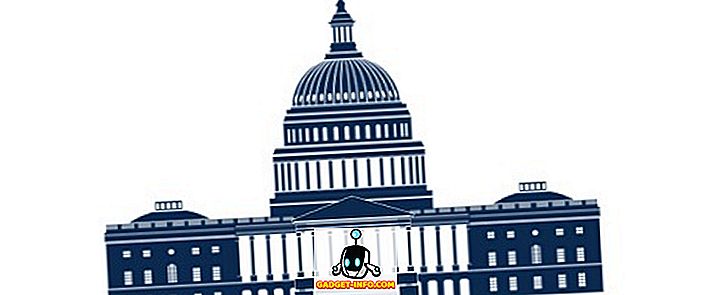Windows 10 Mobilen tulevaisuuden myötä Microsoft on nyt täysin sitoutunut visioihin, jotka koskevat suosituimpien mobiilialustojen rajat ylittävää tukea. Se ottaa käyttöön pragmaattisemman lähestymistavan, joka tarjoaa sinulle täyden Windows-kokemuksen Androidissa ja iOS: ssa, ja sen odotetaan toimivan lähitulevaisuudessa.
Se on äskettäin debytoinut oman Microsoft Launcherin Android- ja Edge-selaimissa sekä Androidissa että iOS: ssa. Jälkimmäiset portit sisältävät joitakin työpöydän Edge-selaimen merkittäviä ominaisuuksia mobiiliin, ja uusi ominaisuus nimeltä ”Jatka PC: ssä” on korostettuna. Sen avulla voit jakaa verkkoselaimesi avoimen langattoman selaimen Windows 10 -tietokoneeseen heti, mikä on kätevä, jos olet säännöllinen Microsoft Edge -käyttäjä. Joten tässä on seuraavat vaiheet, joita sinun on noudatettava tämän ominaisuuden määrittämiseksi ja laitteiden vaihtamiseksi vain yhdellä painalluksella.
Huomautus : Testasin Microsoft Edge Preview -sovelluksen Xiaomi Redmi Note 3 -sovelluksessa, jossa on Android 6.0, mutta sen pitäisi toimia sujuvasti Android 4.4 ja uudempia versioita käyttävien laitteiden kanssa. Tämä ominaisuus toimii vain, jos käytössä on Windows 10 Fall Creators Update (tai päivitetty Insider build).
Android-puhelimen liittäminen Windows 10 -tietokoneeseen
Web-sivujen jakaminen Windows 10 -tietokoneeseen alkaa asetussivulla, jossa voit yhdistää Android-laitteen järjestelmään. Sitten siirrymme kohti sovelluksen asennusta älypuhelimessa.
- Valitse Windows 10 -tietokoneessa vain Asetukset-> Puhelin .

- Täällä huomaat vaihtoehdon "Lisää puhelin" . Kun napsautat samaa, avaat puhelinnumerosi vaativan dialogikentän, joten se voi lähettää sinulle linkin sovellukseen, joka tarvitaan web-jakamisen mahdollistamiseksi missä tahansa selaimessa.

- Pop-up-valintaikkunassa pyydetään valitsemaan maasi suuntanumero ja antamaan sen laitteen puhelinnumero, johon haluat yhdistää Windows 10 -tietokoneen. Kun olet syöttänyt kaikki tarvittavat tiedot, osoita Lähetä ja saat vahvistussanoman, jossa lukee ”Tekstin lähetys. Tarkista puhelimesi! ”

- Voit sulkea tämän valintaikkunan nähdäksesi, että puhelimesi nimi on jo näkyvissä Puhelin-valikossa. Tämä tarkoittaa, että asennusprosessi PC: n näkökulmasta on valmis.

- Jatka prosessia siirtämällä tarkennus Android-puhelimeesi. Avaa tekstiviestin linkki ja asenna Microsoft-sovellukset Google Play -kaupasta.

- Vaikka tämä sovellus ei tule näkyviin jakamista varten Edgen selaimella Androidissa, voit jakaa Web-sivun avoinna missä tahansa muussa älypuhelimesi selaimessa. Sinun tarvitsee vain valita ”Jatka PC: llä” -vaihtoehto jakamisvalikosta ja noudata samoja ohjeita kuin alla.

Jaa verkkosivut Microsoft Edge Preview -sovelluksesta Androidissa Windows 10 PC: hen
Nyt kun olet suorittanut tylsä asennusprosessin, jaetaan joitakin Microsoft Edgen web-sivuja Windows 10 -tietokoneeseen. Voit seurata, jos olet jo asentanut Edge Preview -toiminnon ja suorittanut edellä mainitut vaiheet.
- Asenna ja avaa Microsoft Edge Android-laitteellesi ja siirry Web-sivulle, jonka haluat lähettää Windows 10 -tietokoneeseen, johon olet juuri liittänyt. Voit helposti yhdistää useamman kuin yhden Windows 10 -tietokoneen mobiililaitteeseesi edellä kuvatun prosessin avulla.

- Nyt huomaat, että alareunassa oleva valikkorivi sisältää uuden kuvakkeen (älypuhelin, jossa on ulospäin osoittava nuoli) aivan keskellä. Tämä on Jatka PC: ssä -painiketta, joka muodostaa dialogikentän, jossa on kaksi jakamisvaihtoehtoa, eli Jatka nyt tai Jatka myöhemmin.

- Nyt voit napauttaa laitteen nimeä luettelosta avataksesi välittömästi Web-sivun Windows 10 PC: n Edge-selaimessa. Sinulle ilmoitetaan tämän toimenpiteen päättymisestä silloin ja siellä, paahtoleipää koskevan ilmoituksen kautta, ja Web-sivu avautuu tietokoneellesi.

- Jos kuitenkin päätät avata verkkosivun myöhemmässä vaiheessa, napauta ”Jatka myöhemmin” -vaihtoehtoa ja linkki tälle sivulle lähetetään toimintakeskukseen Windows 10 -tietokoneessa. Se näyttää myös ilmoituksen Windows 10 -tietokoneessa, joka klikkaamalla avaa Microsoft Edgen kautta jaetun Web-sivun.

Jatka PC: ssä: Paras tapa jakaa linkkejä Androidista Windows 10 PC: hen
Ennen kuin Microsoft julkaisi äidinkielenään työkalun, sinun olisi pitänyt asentaa älypuhelimeen ja Windows 10 PC: hen kolmansien osapuolten sovelluksia linkkien vaihtamiseksi. ”Jatka PC: ssä” -toiminnon julkaisu yhdessä Microsoft Edge -selaimen kanssa Androidissa kuitenkin yksinkertaistaa koko prosessia jossain määrin. Nyt voit liittää älypuhelimet, joissa on Android tai iOS, kaikkiin Windows 10 -tietokoneisiin, kannettaviin tietokoneisiin tai jopa tablet-tietokoneisiin.
Mobiiliponnistustensa lopettamisen myötä Redmond-jättiläinen on nyt keskittynyt muuttamaan minkä tahansa laitteen Windows-intensiivistä kokemusta varten. Voit yhdistää Microsoft Edgen Microsoftin käynnistyslaitteeseen Androidissa, jotta voit edelleen käyttää PC: n jatkamista -toimintoa, joka tulee saataville useimpien laitteiden toimintojen osalta. Se yksinkertaistaa tietojen synkronointia ja vaihtoa Android-älypuhelimen ja Windows 10 -tietokoneen välillä.